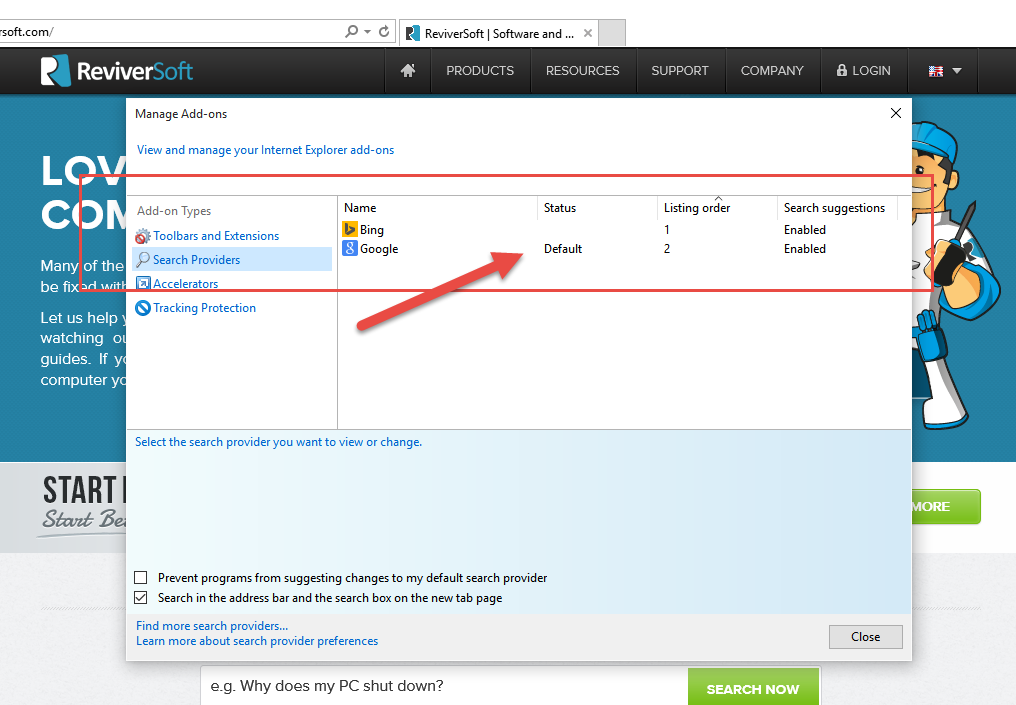Jak changeyourHow to changeyour
Spusťte webový prohlížeč Internet Explorer .
Krok 2.
Klikněte na ikonu Cog v pravém horním rohu okna prohlížeče a klikněte na Spravovat doplňky .
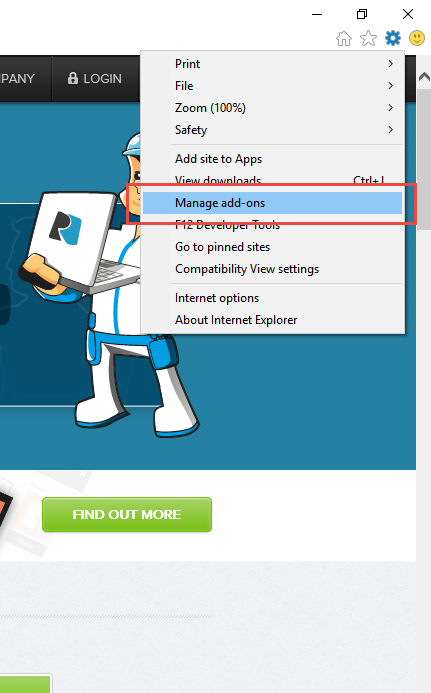
Krok 3.
Klikněte na Poskytovatele vyhledávání v levé navigační nabídce a poté klikněte na Najít další poskytovatele vyhledávání … v dolní části obrazovky.
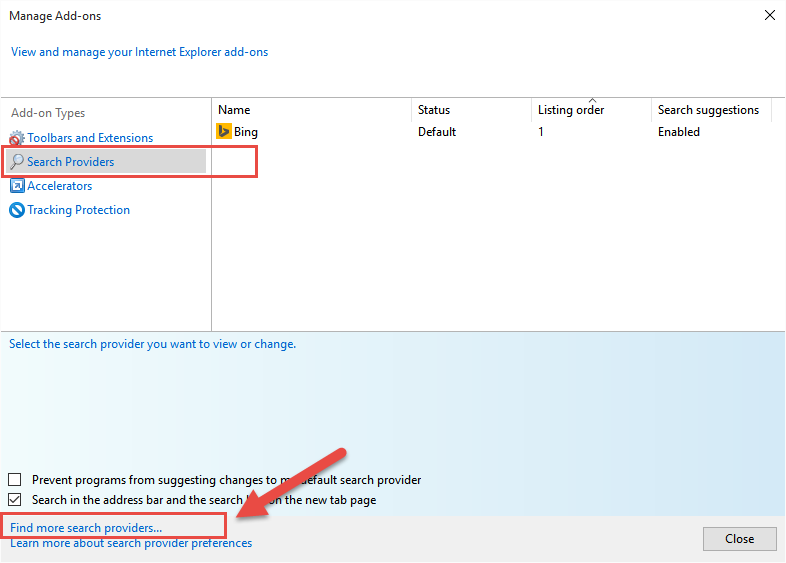
Krok 4.
Vyhledejte svého preferovaného poskytovatele vyhledávání ze zobrazené nabídky doplňků a poklepáním na dlaždici jej vyberte.
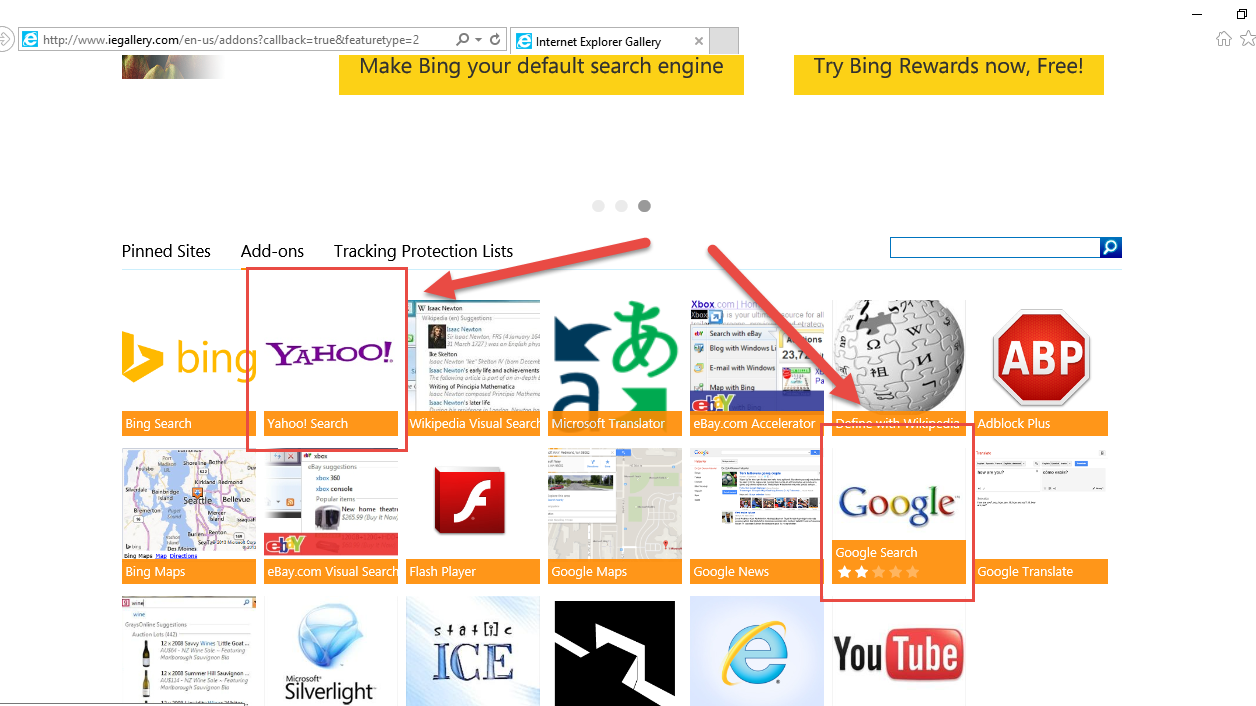
Krok 5.
Klikněte na Přidat do aplikace Internet Explorer .
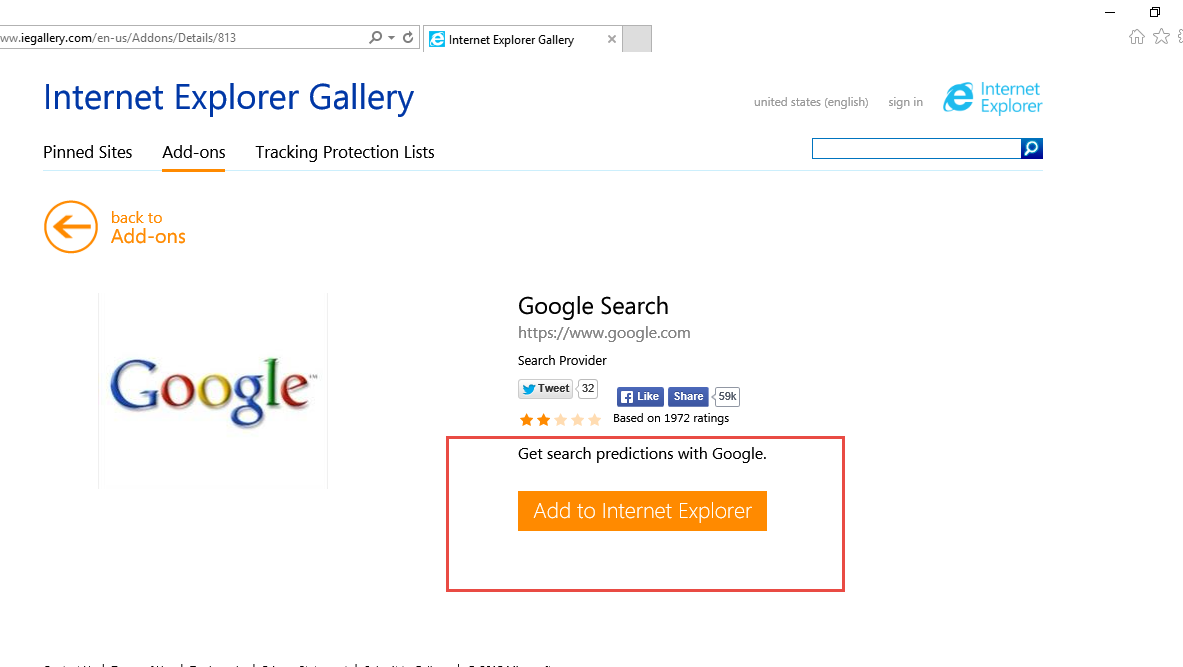
Krok 6.
Po zobrazení výzvy vyberte možnost Nastavit jako výchozího poskytovatele vyhledávání a poté klikněte na Přidat .
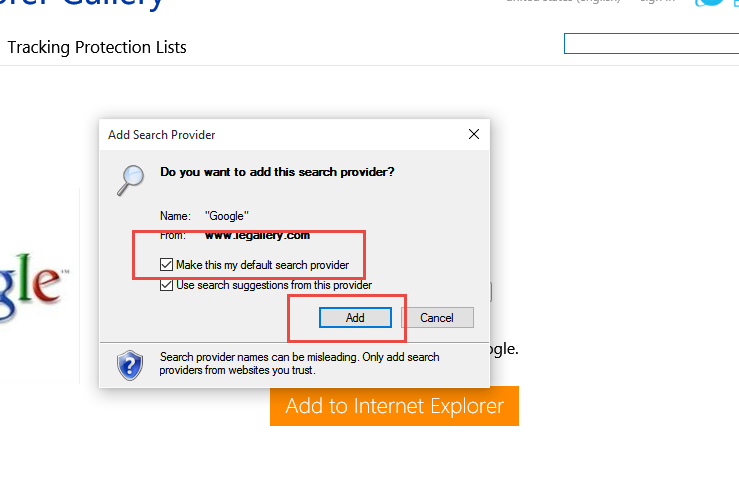
Krok 7.
Zkontrolujte, zda byl váš preferovaný vyhledávač přidán do seznamu a je vybrán jako výchozí.